
Bài giảng Hệ thống thông tin kế toán 1 - Phần 1: Ứng dụng excel trong kế toán
lượt xem 26
download
 Download
Vui lòng tải xuống để xem tài liệu đầy đủ
Download
Vui lòng tải xuống để xem tài liệu đầy đủ
Bài giảng Hệ thống thông tin kế toán 1 - Phần 1: Ứng dụng excel trong kế toán nhằm cung cấp kiến thức giúp sinh viên tổ chức xử lý công tác kế toán trên phần mềm Excel. Cung cấp kiến thức căn bản về hệ quản trị cơ sở dữ liệu và tổ chức dữ liệu kế toán.
Bình luận(0) Đăng nhập để gửi bình luận!
Nội dung Text: Bài giảng Hệ thống thông tin kế toán 1 - Phần 1: Ứng dụng excel trong kế toán
- HỆ THỐNG THÔNG TIN KẾ TOÁN 1 Phần 1: ỨNG DỤNG EXCEL TRONG KẾ TOÁN Số đơn vị học trình: 3 Mục tiêu của môn học: Cung cấp kiến thức giúp sinh viên tổ chức xử lý công tác kế toán trên phần mềm Excel. Cung cấp kiến thức căn bản về hệ quản trị cơ sở dữ liệu và tổ chức dữ liệu kế toán.
- Một số hàm bổ sung COUNTA(value1,value2,...) Đếm số giá trị số và chuỗi kể cả giá trị trống COUNTIF(range,criteria) Đếm theo điều kiện ROW(reference) Trả về số thứ tự dòng của ô tham chiếu ROW(B4) = 4 ROW() Trả về số thứ tự dòng của ô hiện hành BT_CB.xls
- Một số hàm bổ sung COLUMN(reference) Trả về số thứ tự cột của ô tham chiếu COLUMN(B4) = 2 COLUMN() Trả về số thứ tự cột của ô hiện hành ADDRESS(row_num, col_num) Trả về chuỗi địa chỉ tuyệt đối của ô theo thứ tự dòng, thứ tự cột chỉ định. ADDRESS( 4, 2 ) = $B$4 “Sheet1!”&ADDRESS( 4, 2 ) = Sheet1!$B$4 BT_CB.xls
- Một số hàm bổ sung INDIRECT(ref_text) Trả về địa chỉ thực sự của một chuỗi chứa địa chỉ. INDIRECT(ADDRESS( 4, 2 )) Trả về giá trị ô B4 của Sheet hiện hành . = $B$4 INDIRECT(“Sheet1!”&ADDRESS(3, 3)) Trả về giá trị ô C3 của Sheet1. = Sheet1!$C$3 SUM(INDIRECT(ADDRESS(3,3)&”:”&ADDRESS(6,3))) Trả về Tổng giá trị của dãy ô C3:C6 , =SUM($C$3:$C$6)
- Một số hàm bổ sung INDEX(array,row_num,column_num) Trả về giá trị của ô tại dòng và cột trong bảng tra INDEX(A1:D5,2,3) Trả về giá trị của ô C2 = 70 INDEX($B$2:$D$5,2,3) Trả về giá trị của ô D3 = 120 A B C D 1 SP1 SP2 SP3 2 CH1 60 70 80 3 CH2 100 110 120 4 CH3 140 150 160 5 CH4 180 190 200
- Một số hàm bổ sung MATCH(lookup_value,lookup_array,0) Dò tìm chính xác Số thứ tự của giá trị dò tìm trong dãy giá trị chỉ định. Nếu tìm không thấy sẽ báo lỗi #NA A B C D MATCH(CH3,A1:A5,0) = 4 1 SP1 SP2 SP3 2 CH1 60 70 80 3 CH2 100 110 120 MATCH(CH3,C1:C5,0) = #N/A 4 CH3 140 150 160 ISNA(value) 5 CH4 180 190 200 Trả về giá trị TRUE nếu gặp lỗi #N/A, ngược lại trả về FALSE. ISNA(MATCH(CH3,A1:A5,0)) = FALSE ISNA(MATCH(CH3,C1:C5,0)) = TRUE
- Một số hàm bổ sung VLOOKUP(lookup_value,table_array,col_index_num,0) Trả về giá trị trong bảng dò tìm ở dòng có giá trị dò tìm và theo cột chỉ định. VLOOKUP(“CH2”,A1:D5,2,0) = 100 VLOOKUP(“CH2”,B1:D5,2,0) = #NA A B C D 1 SP1 SP2 SP3 2 CH1 60 70 80 3 CH2 100 110 120 4 CH3 140 150 160 5 CH4 180 190 200
- II. Một số hàm bổ sung MOD(N,d) Trả về số dư của N/d MOD(7,2) = 1 LEFT(text,n) : Lấy bên trái n ký tự LEN(Text) : Đếm số ký tự IF(logical_test,value_if_true,value_if_false) IF( Thực hành nhiều, kết quả tốt, kết quả xấu) MAX( N, 0 ) = IF( N>0, N, 0 ) MIN( N, 0 ) = IF( N>0, 0, N )
- II. Một số hàm bổ sung SUM(value1,value2,...): Tổng cộng SUMIF(range,criteria,sum_range) : Tổng có điều kiện SUM(IF(logic…1,1,0)*IF(logic…2,1,0)*sum_range) Hàm SUM Mãng, tính tổng có 2 điều kiện trở lên. Khi kết thúc lệnh phải bấm Ctrl+Shift+Enter {=SUM(… )} SUM((logical_test1)*(logical_test2)*sum_range)
- Tổ chức tập tin dữ liệu: Sổ sách kế toán được xây dựng theo hình thức Nhật ký chung. Các hình thức kế toán khác Sinh viên tự nghiên cứu Kỳ kế toán Là thời kỳ ghi mhận nghiệp vụ phát sinh được tổ chức theo Quí. Nếu dữ liệu của doanh nghiệp khá lớn, có thể tổ chức kỳ kế toán là tháng Kỳ báo cáo Là thời kỳ lập Sổ sách và báo cáo kế toán, có thể thay đổi theo yêu cầu báo cáo Tập tin thực hành được tổ chức theo kỳ kế toán là Quí 1, kỳ báo cáo có thể là tháng 1, tháng 2, cả quí 1…
- Tổ chức tập tin dữ liệu: Dữ liệu được tổ chức trên nhiều bảng tính (Sheet) Sheet KT: Ghi nhận các thông tin tổng quát. Sheet HTTK1: Ghi nhận danh mục tài khoản cấp 1. Sheet HTTK2: Ghi nhận danh mục tài khoản cấp 2. Sheet SDD: Ghi nhận danh mục tài khoản chi tiết, số dư đầu kỳ kế toán và cuối ngày hiện hành Sheet CT: Ghi nhận nghiệp vụ phát sinh trong kỳ Mỗi loại sổ sách kế toán và báo cáo tài chính được xây dựng trên một Sheet riêng, khi có sự biến động của dữ liệu gốc nó sẽ tự động cập nhật, người dùng chỉ cần thực hiện một số thao tác đơn giản để copy thêm hoặc xóa bớt một số dòng
- I. Tổ chức dữ liệu kế toán 2. Đặc điểm xử lý dữ liệu kế toán bằng Excel: Ưu điểm: Excel là phần mềm phổ thông Chi phí đầu tư thấp Dễ học, dễ sử dụng Phù hợp cho việc tạo các báo biểu có tính toán Có tính linh hoạt cao, dễ dàng điều chỉnh các sổ sách và báo cáo kế toán theo yêu cầu mới của nhà quản lý
- I. Tổ chức dữ liệu kế toán 2. Đặc điểm xử lý dữ liệu kế toán bằng Excel: Nhược điểm: Excel chỉ phù hợp với khối lượng dữ liệu nhỏ Xử lý bằng Excel mang tính thủ công, có thể kết hợp với Macro để tự động hóa công tác xử lý Phải kết hợp linh hoạt các hàm và các thủ thuật xử lý phức tạp Tính bảo mật chưa cao Không có chức năng ràng buộc dữ liệu như các phần mềm quản trị cơ sở dữ liệu
- I. Tổ chức dữ liệu kế toán 2. Đặc điểm xử lý dữ liệu kế toán bằng Excel: Môn học trang bị cho Sinh viên cách xây dựng cơ sở dữ liệu và cách lập các sổ, báo cáo kế toán với mục tiêu Xây dựng tập tin 1 lần, sử dụng cho nhiều kỳ kế toán Có thể truy xuất dữ liệu theo kỳ báo cáo Các dữ liệu cần truy xuất có cùng nội dung được xây dựng công thức trên 1 dòng và copy cho các dòng còn lại Khi nhập mới, sửa, xóa dữ liệu không cần chỉnh sửa công thức nhằm giảm thiểu các thao tác phải thực hiện. Tạo cảnh báo nhằm nhắc nhở cập nhật dữ liệu Hạn chế việc xử lý làm tăng kích thước tập tin lớn quá mức.

CÓ THỂ BẠN MUỐN DOWNLOAD
-
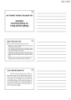
Bài giảng Hệ thống thông tin quản trị - Chương 3: Hệ thống thông tin trong doanh nghiệp
 17 p |
17 p |  153
|
153
|  23
23
-
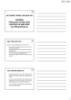
Bài giảng Hệ thống thông tin quản trị - Chương 4: Tổng quan về tiến trình lựa chọn và phát triển hệ thống thông tin
 12 p |
12 p |  108
|
108
|  17
17
-

Bài giảng Hệ thống thông tin quản trị - Chương 6: Quản lý dự án hệ thống thông tin
 12 p |
12 p |  121
|
121
|  13
13
-

Bài giảng Hệ thống thông tin quản lý: Chương 3 - ĐH Thương mại
 128 p |
128 p |  181
|
181
|  13
13
-

Bài giảng Hệ thống thông tin quản lý: Chương 1 - ĐH Thương mại
 47 p |
47 p |  139
|
139
|  12
12
-

Bài giảng Hệ thống thông tin - ThS. Tô Thị Hải Yến
 211 p |
211 p |  112
|
112
|  10
10
-

Bài giảng Hệ thống thông tin quản trị - Chương 2: Giới thiệu và hệ thống thông tin
 12 p |
12 p |  111
|
111
|  8
8
-

Bài giảng Hệ thống thông tin quản lý: Chương 2 - ĐH Thương mại
 28 p |
28 p |  131
|
131
|  7
7
-

Bài giảng Hệ thống thông tin quản trị - Chương 5: Khởi tạo việc phát triển hệ thống thông tin
 9 p |
9 p |  99
|
99
|  7
7
-

Bài giảng Hệ thống thông tin quản lý - Chương 1: Tổng quan
 9 p |
9 p |  58
|
58
|  6
6
-

Bài giảng Hệ thống thông tin: Chương 1 - GV. Lê Thị Quỳnh Nga
 23 p |
23 p |  130
|
130
|  6
6
-

Bài giảng Hệ thống thông tin: Chương 2 - GV. Lê Thị Quỳnh Nga
 17 p |
17 p |  96
|
96
|  5
5
-
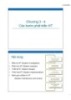
Bài giảng Hệ thống thông tin quản lý: Chương 3 và 4 - Võ Thị Ngọc Trân
 38 p |
38 p |  25
|
25
|  5
5
-
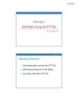
Bài giảng Hệ thống thông tin quản lý: Chương 1 - Võ Thị Ngọc Trân
 23 p |
23 p |  25
|
25
|  5
5
-

Bài giảng Hệ thống thông tin quản lý - Chương 3: Xây dựng và quản lý hệ thống thông tin
 14 p |
14 p |  54
|
54
|  4
4
-

Bài giảng Hệ thống thông tin quản lý - Chương 4: Các hệ thống thông tin quản lý trong doanh nghiệp
 8 p |
8 p |  47
|
47
|  4
4
-

Bài giảng Hệ thống thông tin
 565 p |
565 p |  35
|
35
|  3
3
-

Bài giảng Hệ thống thông tin quản lý - Chương 2: Hệ thống thông tin quản lý
 33 p |
33 p |  34
|
34
|  3
3
Chịu trách nhiệm nội dung:
Nguyễn Công Hà - Giám đốc Công ty TNHH TÀI LIỆU TRỰC TUYẾN VI NA
LIÊN HỆ
Địa chỉ: P402, 54A Nơ Trang Long, Phường 14, Q.Bình Thạnh, TP.HCM
Hotline: 093 303 0098
Email: support@tailieu.vn








